Einstellungsansicht
Sie können jederzeit die aktuellen Einstellungen für ExpressKeys, Rocker Ring, Touch Ring, Mitteltaste bzw. Home-Taste, Touch Strips, Touch-Status und den Stift für das Stift-Display anzeigen.
Hinweis: Ihre Einstellungsansicht wird in Abhängigkeit von Ihrem Stift-Display-Modell variieren.
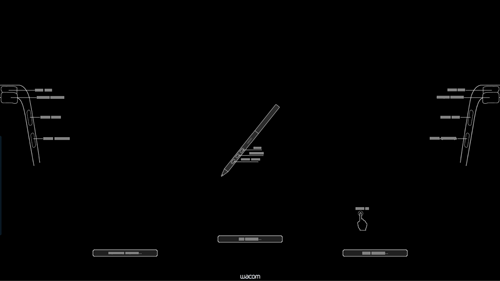
Der Screenshot oben dient nur zu Beschreibungszwecken; das Aussehen Ihres Bildschirms kann davon abweichen.
So verwenden Sie die Einstellungsansicht:
- Öffnen Sie das Wacom Center.
- Wählen Sie Ihr Gerät in der „Geräte“-Seitenleiste aus.
- Wählen Sie die ExpressKey-Einstellungen im Bereich der Hauptinhalte.
- Klicken Sie auf der „ExpressKeys“-Registerkarte in den Wacom Tablett-Eigenschaften und klicken Sie auf den Dropdown-Pfeil neben einem ExpressKey.
- Wählen Sie die Einstellungen im Dropdown-Menü.
- Anschließend können Sie diesen ExpressKey drücken, damit die Einstellungen auf dem Bildschirm eingeblendet werden.
Hinweis: Sie können die Registerkarten „ExpressKeys“, „Stift“ oder „Touch“ in den Wacom Tablet-Eigenschaften öffnen, indem Sie auf die Schaltfläche Eigenschaften für den Bildschirm Einstellungsansicht für ExpressKeys, Stift oder Touch klicken.
So schließen Sie den Bildschirm Einstellungsansicht:
- Klicken Sie mit der Maus oder tippen mit dem Stift darauf, oder drücken Sie den ExpressKey erneut.
Hinweis: Wurde ein ExpressKey deaktiviert, wird er als deaktiviert angezeigt.
| | Meine Informationen nicht weitergeben | | Cookies | | Allgemeine Geschäftsbedingungen | | Datenschutzrichtlinien |